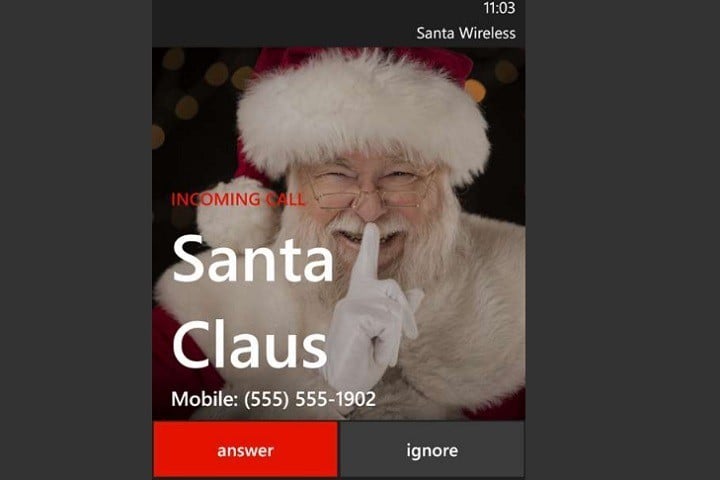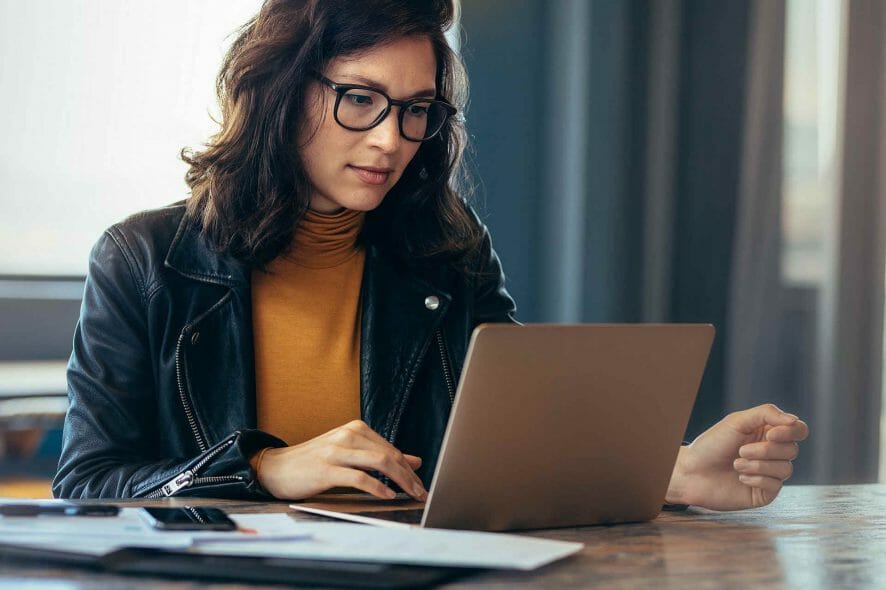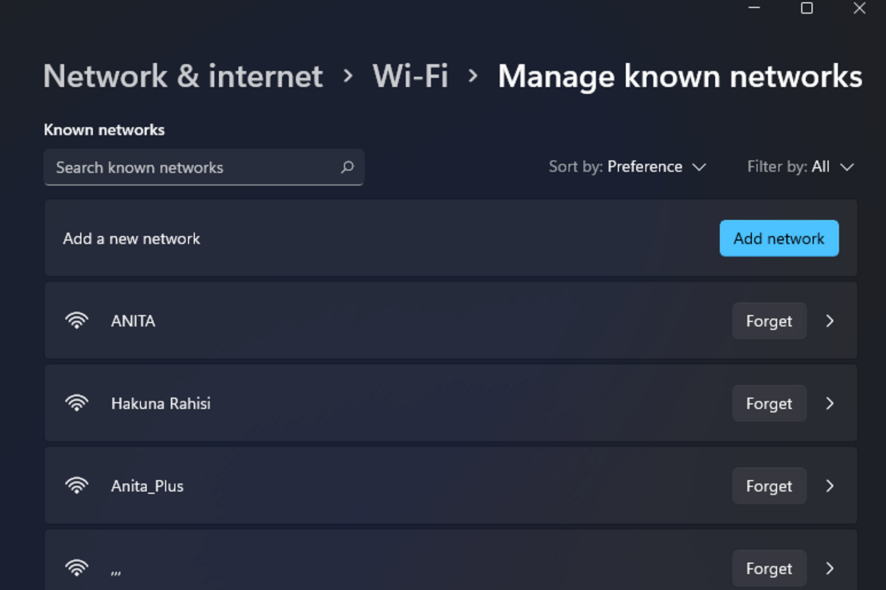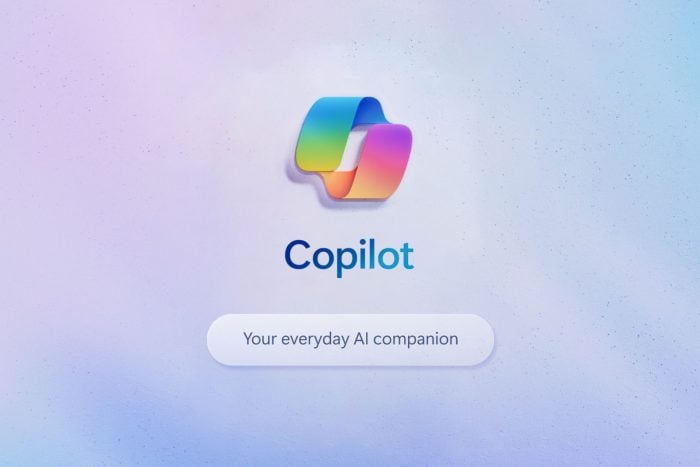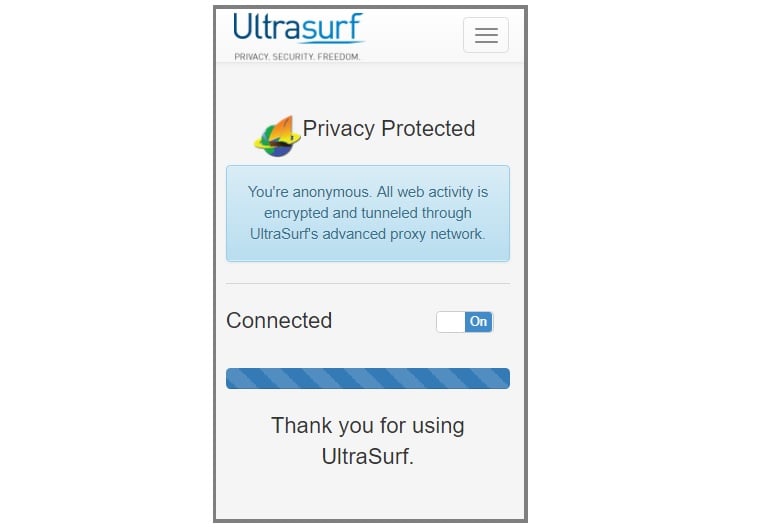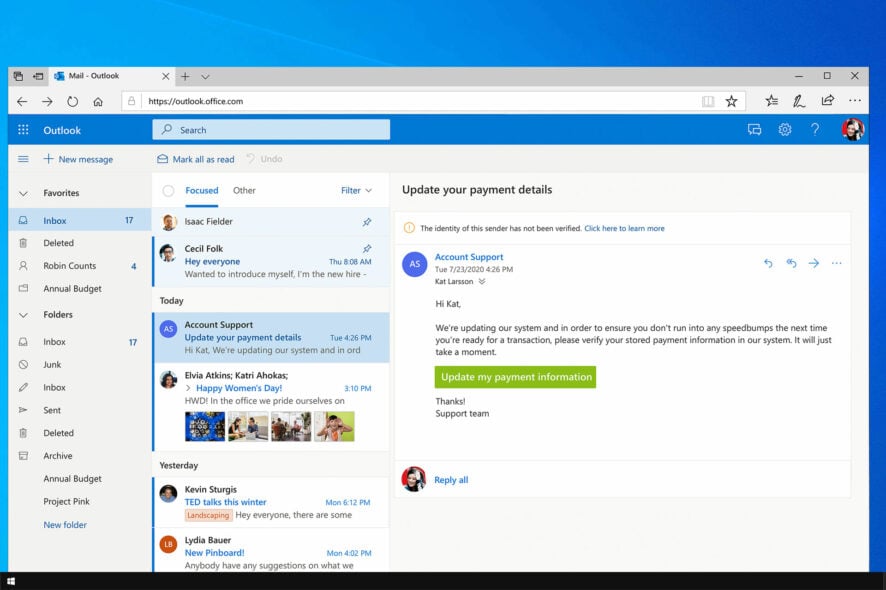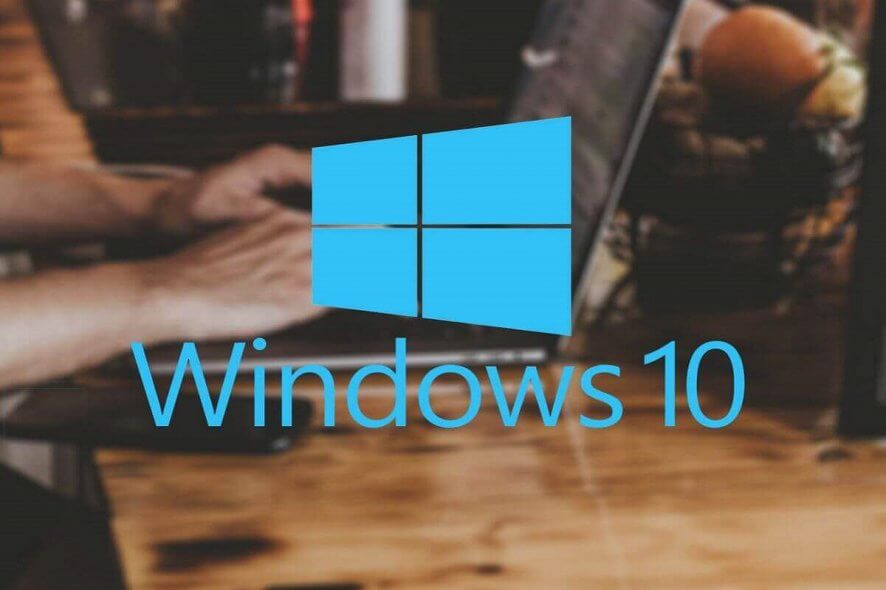Come risolvere l'errore HARDWARE_WATCHDOG_TIMEOUT BSoD
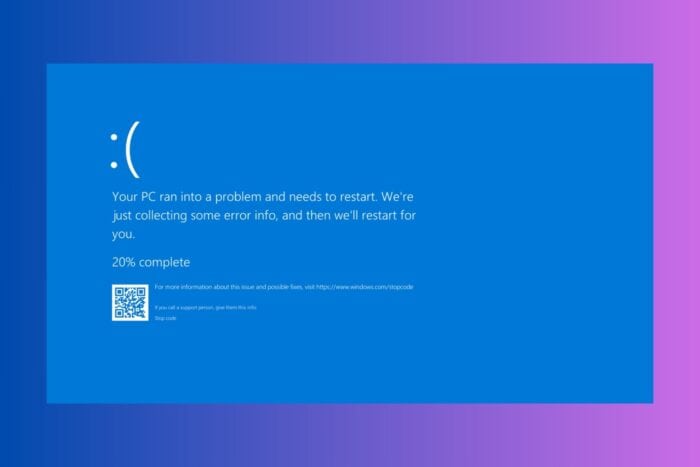 L’errore HARDWARE_WATCHDOG_TIMEOUT indica tipicamente un problema con l’hardware del computer, specificamente relativo al timer watchdog del sistema. Quando il sistema non risponde entro un tempo specificato, il timer watchdog attiva un errore di timeout, che può portare a un crash del sistema o a una schermata blu della morte (BSoD).
L’errore HARDWARE_WATCHDOG_TIMEOUT indica tipicamente un problema con l’hardware del computer, specificamente relativo al timer watchdog del sistema. Quando il sistema non risponde entro un tempo specificato, il timer watchdog attiva un errore di timeout, che può portare a un crash del sistema o a una schermata blu della morte (BSoD).
Questo problema è principalmente causato da driver difettosi o obsoleti, ma anche da malfunzionamenti hardware o incompatibilità. Quindi, per prima cosa, se possibile, controlla fisicamente i componenti hardware per surriscaldamento o segni di danneggiamento. Se hai installato nuovi componenti hardware di recente, assicurati che siano compatibili con il tuo sistema.
Come posso risolvere l’errore HARDWARE_WATCHDOG_TIMEOUT BSoD?
1. Aggiornare i driver hardware
- Premi Win + X e seleziona Gestione dispositivi.
- Espandi le categorie e trova il dispositivo che desideri aggiornare. Se hai installato un nuovo componente hardware, inizia dal suo driver.
- Fai clic con il tasto destro sul dispositivo e seleziona Aggiorna driver.
- Scegli Cerca automaticamente un driver aggiornato.
- Segui le istruzioni sullo schermo per completare l’aggiornamento.
Se il sistema non trova un nuovo driver, visita il sito web del produttore e scarica il driver corretto dalla loro pagina di supporto. L’aggiornamento manuale dei driver può essere noioso, quindi ti raccomandiamo di utilizzare uno strumento di aggiornamento dei driver che svolgerà questo compito in modo molto più rapido e preciso.
2. Ripristinare le impostazioni del BIOS
- Riavvia il computer ed entra nel setup del BIOS (di solito premendo Del, F2 o Esc durante l’avvio).
- Naviga fino all’opzione Ripristina ai valori predefiniti o Carica impostazioni ottimizzate e selezionala.
- Salva le modifiche ed esci dal setup del BIOS (di solito premendo F10).
Il primo software che rileva i tuoi componenti hardware è il BIOS. Una discrepanza tra il BIOS e la rilevazione di Windows potrebbe causare questo errore HARDWARE_WATCHDOG_TIMEOUT BSoD, quindi è una buona idea ripristinare le impostazioni del BIOS. Puoi anche aggiornare il BIOS all’ultima versione del firmware mentre sei a questo punto.
3. Esegui la diagnostica di sistema e la scansione SFC
- Premi Win + R, digita mdsched.exe e premi Invio per aprire lo strumento Diagnostica memoria di Windows.
- Scegli Riavvia ora e controlla i problemi.
- Segui le istruzioni sullo schermo per completare il test della memoria.
- Per eseguire un controllo dei file di sistema, apri Prompt dei comandi come amministratore e digita sfc /scannow, quindi premi Invio.
Oltre a queste soluzioni, puoi anche provare a utilizzare un punto di ripristino del sistema per riportare il tuo sistema operativo a un momento in cui l’errore HARDWARE_WATCHDOG_TIMEOUT non era ancora comparso. Infine, potresti anche considerare un’installazione pulita di Windows 11 e, se ciò non risolve il problema, hai chiaramente un problema hardware sul tuo PC.
Come abbiamo accennato all’inizio di questa guida, l’errore HARDWARE_WATCHDOG_TIMEOUT è spesso causato da hardware malfunzionante o da driver obsoleti e danneggiati. Se questi passaggi non risolvono il problema, potresti aver bisogno di consultare un tecnico professionista per diagnosticare e risolvere il problema.
L’errore HARDWARE_WATCHDOG_TIMEOUT non deve essere confuso con la violazione DPC Watchdog, anche se è una BSoD simile.
Abbiamo anche una guida su Xbox Eractrl Cs Timeout, quindi potresti volerla visitare.
Se hai domande o suggerimenti, sei invitato a utilizzare la sezione commenti qui sotto e farcelo sapere.